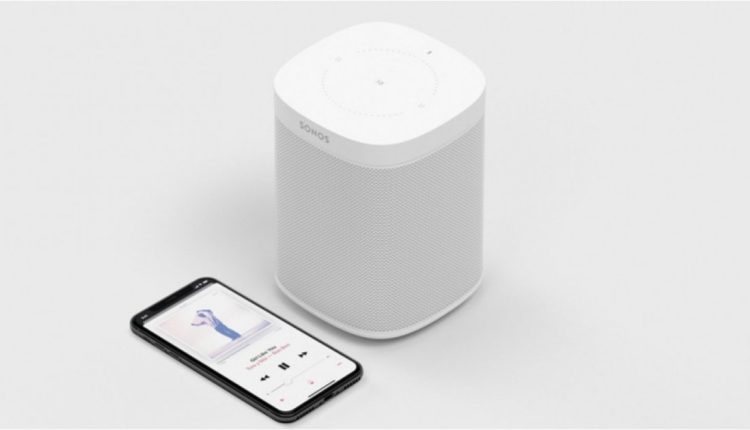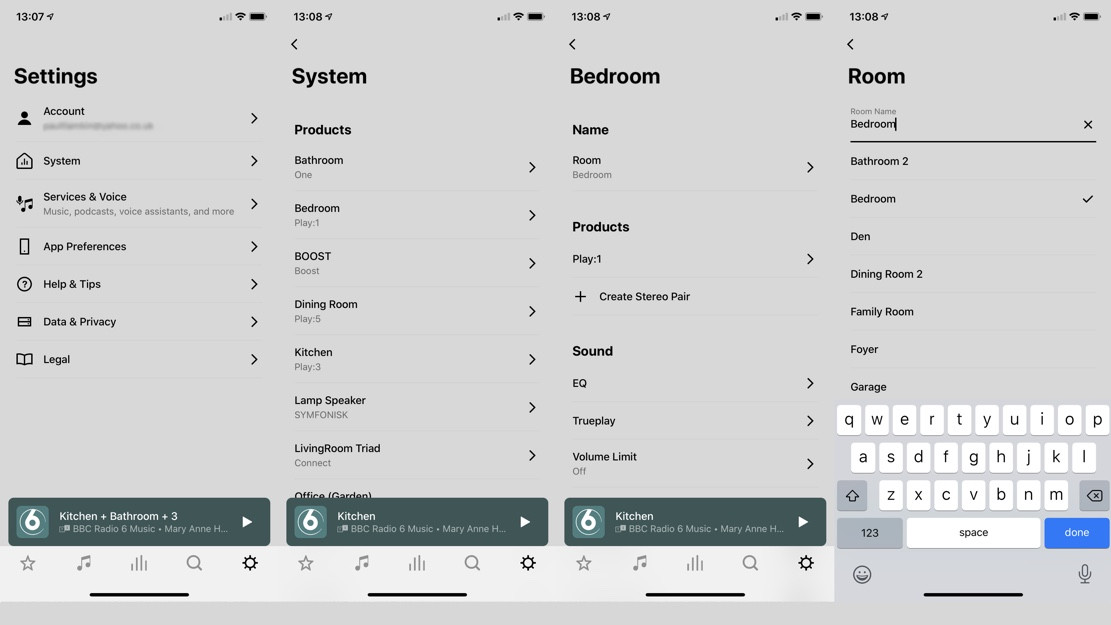Como alterar o nome dos alto-falantes do Sonos
Esteja você transmitindo música pelos alto-falantes do Sonos usando o aplicativo Sonos ou usando o AirPlay 2, vale a pena ter algum nível de organização.
Porque, embora possa ser tentador acelerar o processo de nomeação durante a configuração, você se agradecerá mais tarde se não o fizer.
E se você fizer isso, ou se tiver feito alguma reorganização recentemente, ainda poderá renomear seus alto-falantes depois de configurá-los.
Leia isto: Os melhores alto-falantes do Sonos
Existem duas maneiras de fazer isso. Um está usando o aplicativo Sonos – abordaremos isso primeiro – mas você também pode renomeá-los no aplicativo Home da Apple também se for usá-los com o AirPlay. Então primeiro…
Como renomear seus alto-falantes Sonos
Lembre-se de que, com o Sonos, você atribui cada alto-falante a uma "sala". No entanto, você também pode nomear essas salas como quiser, portanto, se preferir dar a cada palestrante seu nome real, em vez de chamá-los por sua sala, você pode.
1 Abra o aplicativo Sonos e toque na roda de configurações no canto inferior direito.
2 Sistema aberto.
3 Selecione o alto-falante que deseja editar.
4 Na seção Sala, toque em Nome da sala.
5 Digite seu novo nome e toque em Concluído.
Essas instruções são baseadas no aplicativo Sonos S2, mas o processo é mais ou menos semelhante para usuários do S1.
Como alterar o nome do alto-falante do Sonos em Home
Com a chegada do AirPlay 2, veio a capacidade de controlar os alto-falantes do Sonos usando a Siri em um dispositivo iOS. Mas, para fazer isso, você precisará primeiro configurar os alto-falantes Sonos como "acessórios" no aplicativo Home. Confira nosso guia sobre como configurar o Sonos com o AirPlay 2 para obter essas informações.
Uma vez conectado, o Siri pode reproduzir músicas do Apple Music ou do armazenamento local nos alto-falantes do Sonos (infelizmente, nenhum outro serviço de streaming é compatível com esse recurso no momento). Para alterar o nome:
1 Abra o aplicativo Casa no seu dispositivo iOS.
2 Force Touch no alto-falante Sonos no menu principal e toque em Configurações ou toque em Editar na parte superior da tela e toque no alto-falante.
3 Toque no nome do alto-falante real na parte superior e ele permitirá que você digite na caixa.
4 Você também pode atribuir a sala abaixo dela.
NB: o aplicativo Sonos obterá nomes do aplicativo Home, portanto, se você renomear um alto-falante em Home, isso deve ser refletido no aplicativo Sonos na próxima vez que você abri-lo. Mas isso não funciona ao contrário, portanto, fique atento se você alterar o nome no aplicativo Sonos, ele não será alterado em Home até que você o faça manualmente.